提升运行速度:技术员联盟旗舰版Win10系统中组策略的实用优化技巧
发布日期:2018-03-27 作者:Win10正式版官网 来源:www.52xitong.comWin10操作大蕃薯纯净版系统中组策略的优化技巧分享给大家,组策略是管理员为用户和计算机定义并控制程序、网络资源以及操作笔记本企业版系统行为的主要工具,我们可以通过它来设置各种软件和用户策略等,而对于白云纯净版系统的优化想必是必不可少的,那么我们可以通过优化组策略来提高win10系统的性能和运行速度哦,现在就随小编来学习一下优化技巧吧。
推荐:windows10 64位旗舰版下载
1、首先在运行对话框中输入“gpedit.msc”,回车打开组策略编辑器;
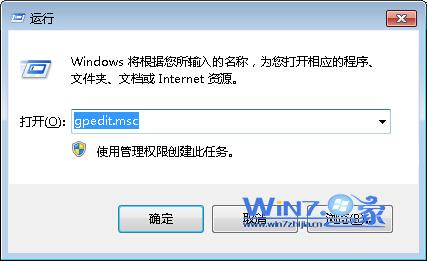
2、然后依次展开以下路径并找到选项进行设置优化。
1)依次进入计算机配置---管理模板---windows组件---Internet Explorer---阻止执行首次运行自定义设置---已启用;关闭故障检测→已启用;关闭显示Internet Explorer帮助菜单→已启用;禁用定期检查Internet Explorer软件更新→已启用;禁用程序启动时的软件更新shell设置→已启用。
2)依次展开计算机配置→管理模板→windows组件→NetMeeting,找到并双击禁用远程桌面共享,选择“已禁用”。
3)展开计算机配置→管理模板→windows组件→Windows 移动中心,找到关闭 Windows 移动中心,选择已启用。
4)展开10计算机配置→管理模板→windows组件→家庭组,找到阻止计算机加入家庭组,选择已启用。
5)展开计算机配置→管理模板→windows组件→联机帮助,找到关闭活动帮助,选择已启用。
6)展开计算机配置→管理模板→windows组件→网络投影仪,找到“关闭连接到网络投影仪”,选择已启用。
10)依次打开计算机配置→管理模板→windows组件→Windows Media Player,找到并双击防止自动更新,选择“已启用”;找到“不显示首次使用对话框”→已启用;防止媒体共享→已启用。
8)展开计算机配置→管理模板→windows组件→windows错误报告,找到Windows 错误报告选项,选择已启用。
9)展开计算机配置→管理模板→windows组件→游戏浏览器,找到“关闭下载游戏信息”,选择已启用,找到“关闭游戏更新”,选择“已启用”。
10)打开计算机配置→管理模板→windows组件→自动播放策略→关闭自动播放→已启用;不设置“始终执行此操作”复选框→已启用;关闭非卷播放的自动播放→已启用;自动运行的默认行为---已启用---不执行任何自动运行命令。
11)计算机配置→管理模板→系统→驱动程序安装,找到“关闭 Windows Update 设备驱动程序搜索提示”,设置为已启用。
12)展开用户配置→管理模板→系统→驱动程序安装→关闭 Windows Update 设备驱动程序搜索提示→已启用;设备驱动程序的代码签名→已启用→忽略。
13)展开用户配置→管理模板→系统→桌面→删除清理桌面向导→已启用。
14)计算机配置→管理模板→系统→系统还原→关闭配置→已启用;关闭系统还原---已启用。
15)用户配置→管理模板→“开始”菜单和任务栏---关闭用户跟踪---已启用;从“开始”菜单中删除“家庭组”链接→已启用;删除“操作中心”图标---已启用。
关于Win10系统中组策略的实用优化技巧跟大家分享到这里了,如果你也想提升系统运行速度的话就赶紧根据上面的方法对上面的各个项进行优化设置吧,相信可以帮助到你们哦。
相关推荐:巧用组策略之让win10上网浏览更快速高效
相关系统推荐
Win10系统教程栏目
Win10系统教程推荐
win10系统下载排行
友情链接